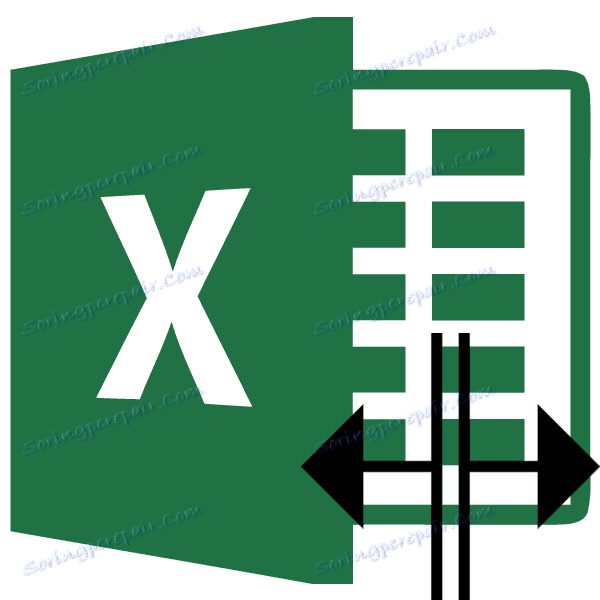4 طرق لتقسيم الخلايا إلى أجزاء في Microsoft Excel
عند العمل مع جداول Excel ، تحتاج أحيانًا إلى تقسيم خلية معينة إلى جزئين. لكن الأمر ليس بهذه البساطة كما يبدو للوهلة الأولى. دعونا معرفة كيفية تقسيم خلية إلى جزأين في برنامج Microsoft Excel ، وكيفية تقسيمه بطريقة قطرية.
محتوى
فصل الخلايا
وتجدر الإشارة في الحال إلى أن الخلايا في برنامج Microsoft Excel هي العناصر الهيكلية الأساسية ، ولا يمكن تقسيمها إلى أجزاء أصغر إذا لم يتم دمجها من قبل. ولكن ماذا لو احتجنا ، على سبيل المثال ، إلى إنشاء عنوان جدول معقد ، أحد الأقسام المقسمة إلى قسمين فرعيين؟ في هذه الحالة ، يمكنك تطبيق الحيل الصغيرة.
الأسلوب 1: دمج الخلايا
لكي تظهر بعض الخلايا مقسمة ، يجب عليك دمج الخلايا الأخرى في الجدول.
- من الضروري التفكير من خلال الهيكل الكامل لجدول المستقبل بشكل جيد.
- فوق المكان الموجود على الورقة حيث تريد أن يكون لديك عنصر مقسّم ، حدد خليتين متجاورتين. في علامة التبويب "الصفحة الرئيسية" ، ابحث عن الزر "محاذاة ووضع في الوسط" في مربع أداة "المحاذاة" على الشريط. اضغط عليها.
- من أجل الوضوح ، من أجل رؤية أفضل لما أنجزناه ، سنضع الحدود. نختار المجموعة الكاملة للخلايا ، التي نخطط تعيينها إلى الجدول. في نفس التبويب "الرئيسية" في مربع أداة "الخط" ، انقر على أيقونة "الحدود" . في القائمة التي تظهر ، حدد العنصر "جميع الحدود".
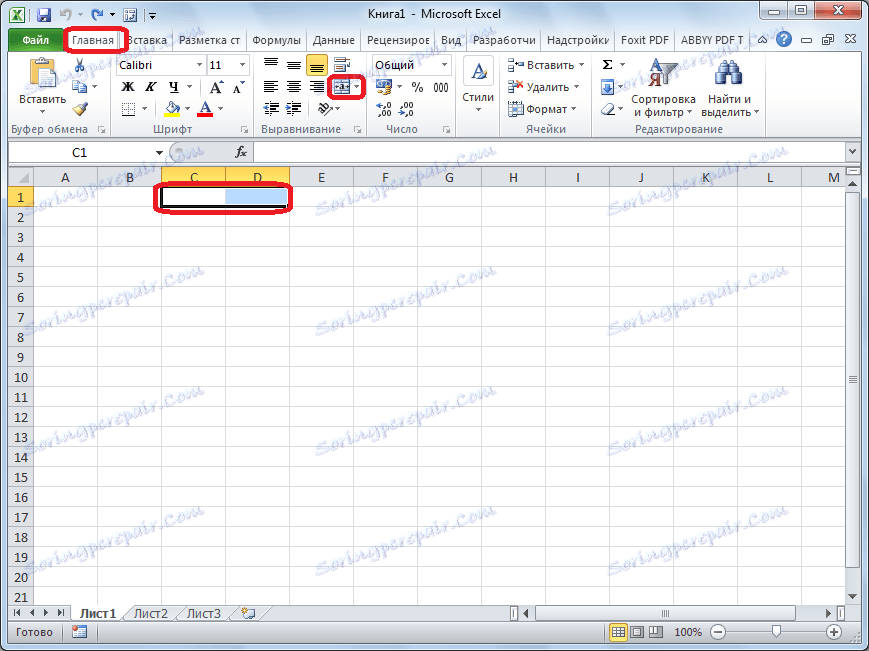
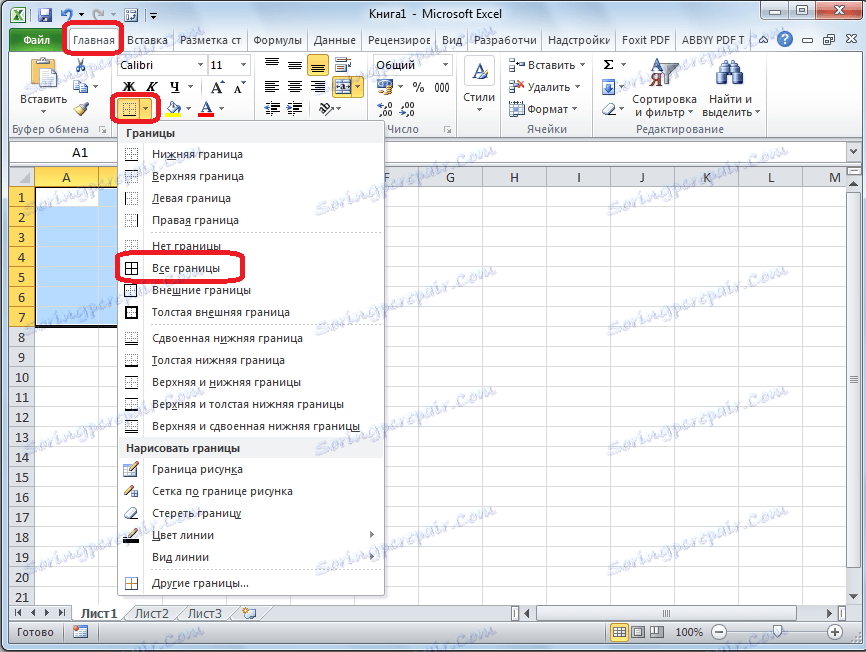
وكما نرى ، على الرغم من حقيقة أننا لم نقسم أي شيء ، بل تم دمجه ، يتم إنشاء وهم خلية مقسمة.
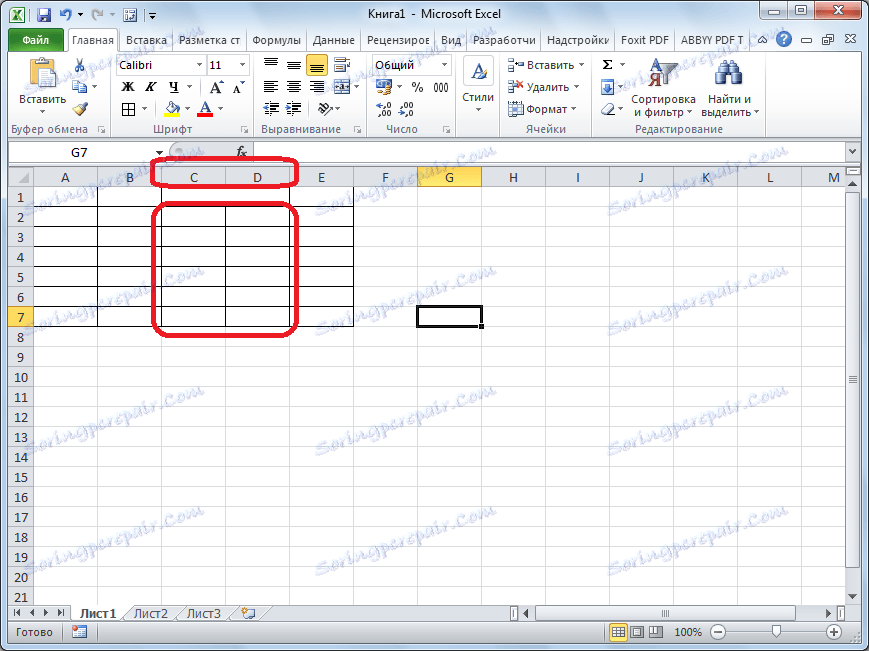
الدرس: كيفية دمج الخلايا في اكسل
الطريقة 2: تقسيم الخلايا المدمجة
إذا احتجنا إلى تقسيم خلية ليست في رأس الصفحة ، ولكن في منتصف الجدول ، ففي هذه الحالة ، يكون من الأسهل الجمع بين جميع الخلايا في عمودين متجاورين ، وفقط عندئذٍ لفصل الخلية المطلوبة.
- حدد العمودين المجاورين. انقر فوق السهم الموجود بجوار الزر "دمج ومكان في الوسط" . في القائمة التي تظهر ، انقر فوق "دمج حسب الصفوف" .
- نضغط على الخلية المدمجة التي يجب تقسيمها. مرة أخرى ، انقر فوق السهم الموجود بجوار الزر "دمج و وضع في الوسط" . في هذا الوقت ، حدد العنصر "تراجع عن التوحيد" .
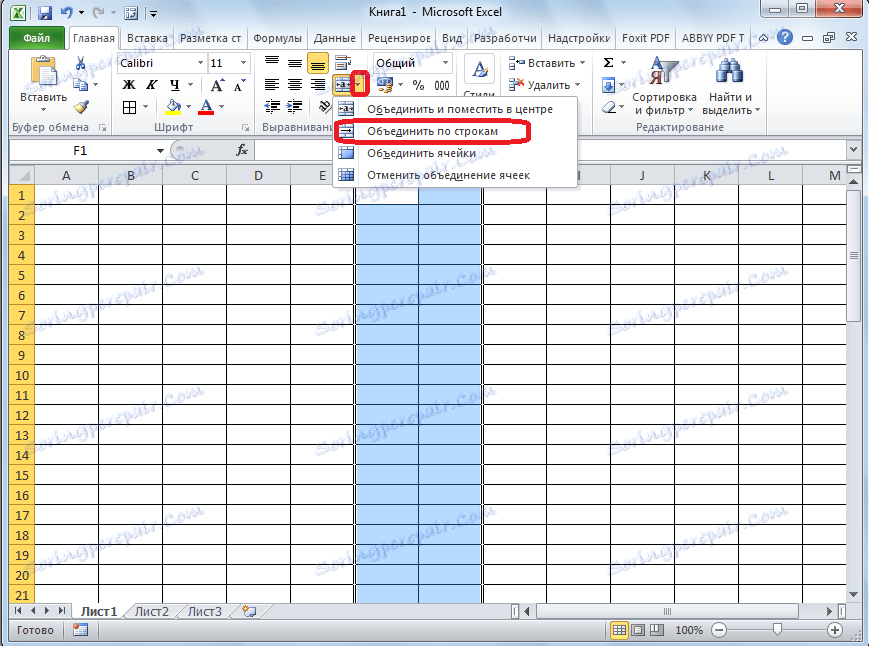
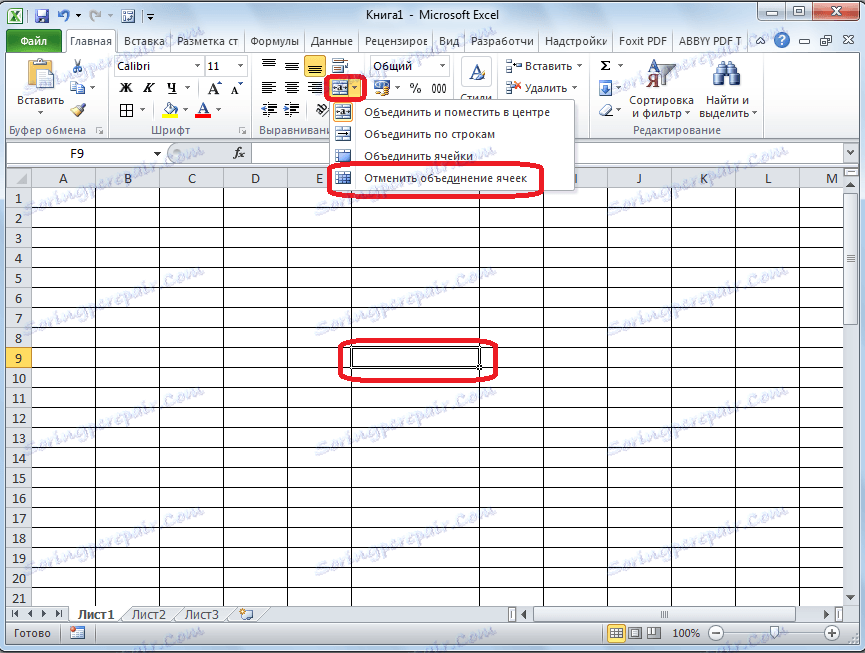
لذلك حصلنا على خلية مقسمة. ولكن ، يجب أن تأخذ في الاعتبار أن Excel يدرك بهذه الطريقة خلية مقسمة ، كعنصر واحد.
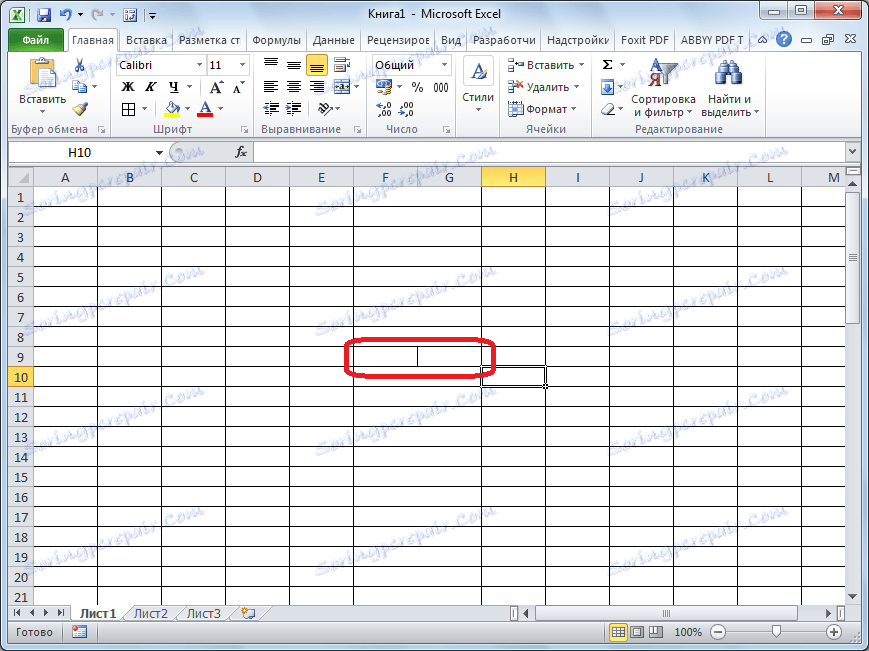
الطريقة الثالثة: القسمة قطريًا بالتنسيق
وهنا ، على القطر ، من الممكن تقسيم خلية عادية.
- انقر بزر الماوس الأيمن على الخلية المطلوبة ، وفي قائمة السياق الناتجة حدد العنصر "تنسيق الخلايا ..." . أو ، اكتب اختصار لوحة المفاتيح Ctrl + 1 .
- في نافذة تنسيق الخلية المفتوحة ، انتقل إلى علامة التبويب "الحدود" .
- بالقرب من نافذة "Inscription" الموجودة في منتصف النافذة ، انقر فوق أحد الزرين اللذين يظهران خطًا مائلًا يمينًا من اليمين إلى اليسار ، أو من اليسار إلى اليمين. اختر الخيار الصحيح. يمكنك أيضًا اختيار نوع الخط ولونه. عندما يتم الاختيار ، انقر على زر "موافق".
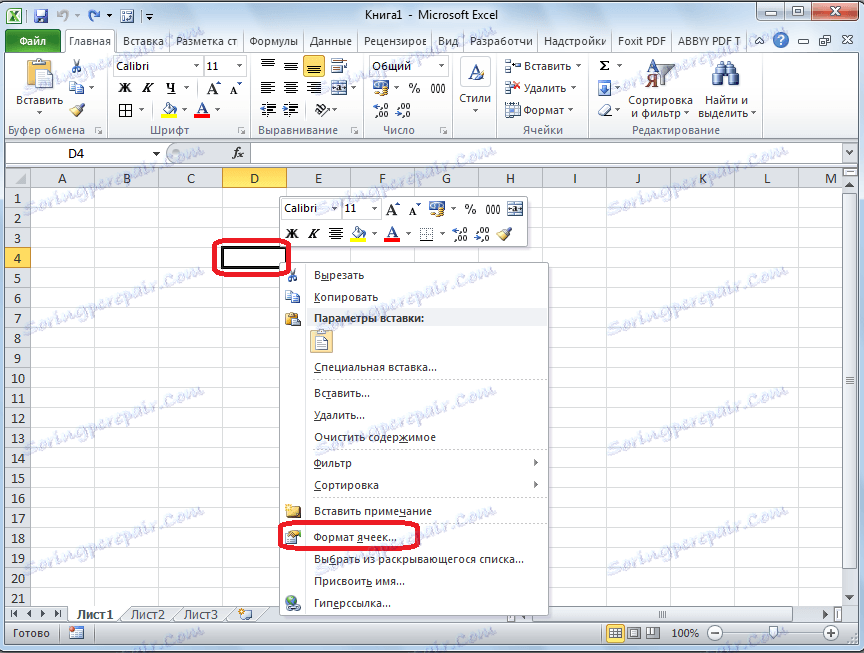
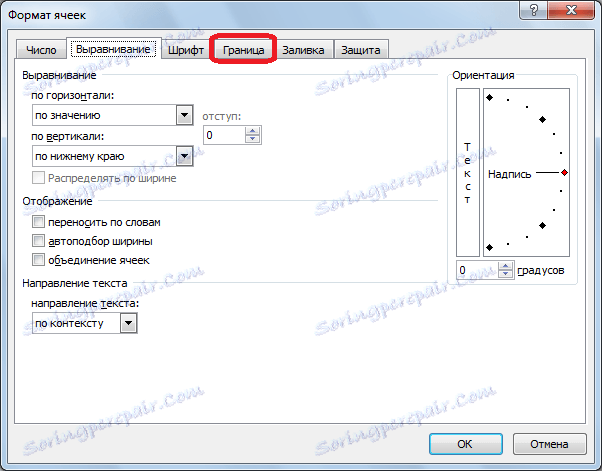

بعد ذلك ، سيتم فصل الخلية بواسطة شرطة مائلة قطريًا. ولكن ، يجب أن تأخذ في الاعتبار أن Excel يدرك بهذه الطريقة خلية مقسمة ، كعنصر واحد.
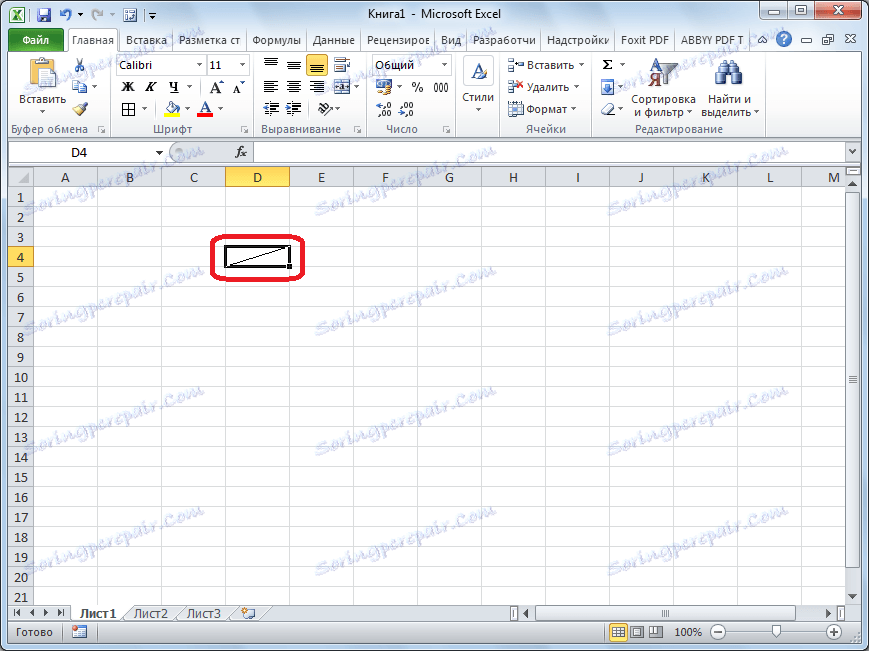
الطريقة الرابعة: قم بقسمة قطريًا خلال الشكل الداخلي
تعتبر الطريقة التالية مناسبة لتقسيم الخلية قطريًا فقط إذا كانت كبيرة أو تم إنشاؤها من خلال الجمع بين عدة خلايا.
- في علامة التبويب "إدراج" ، في مربع الأدوات "الرسومات التوضيحية" ، انقر فوق الزر "الأشكال" .
- في القائمة التي تفتح ، في كتلة "الخطوط" ، انقر فوق الشكل الأول.
- ارسم خطًا من الزاوية إلى ركن الخلية في الاتجاه الذي تريده.
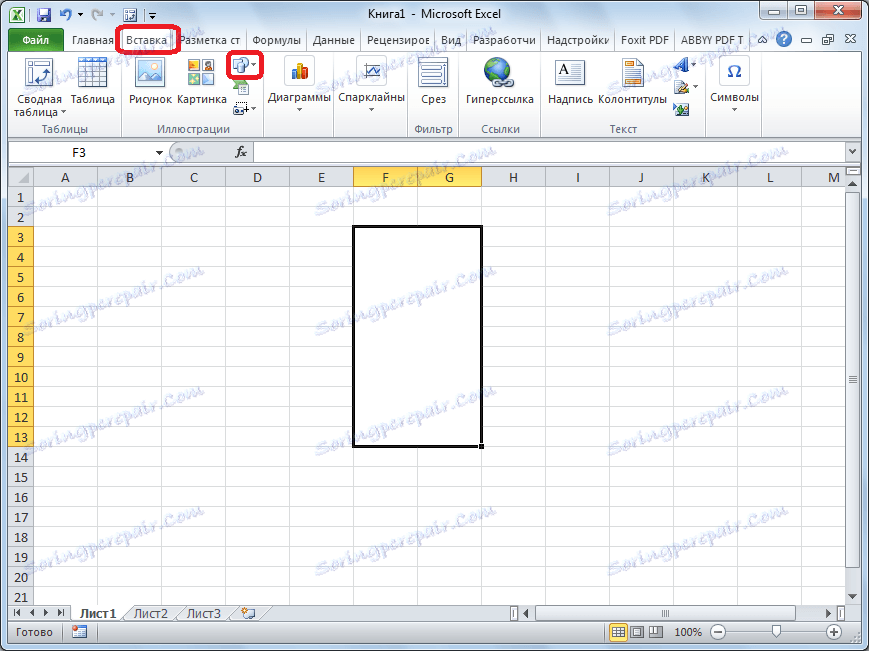
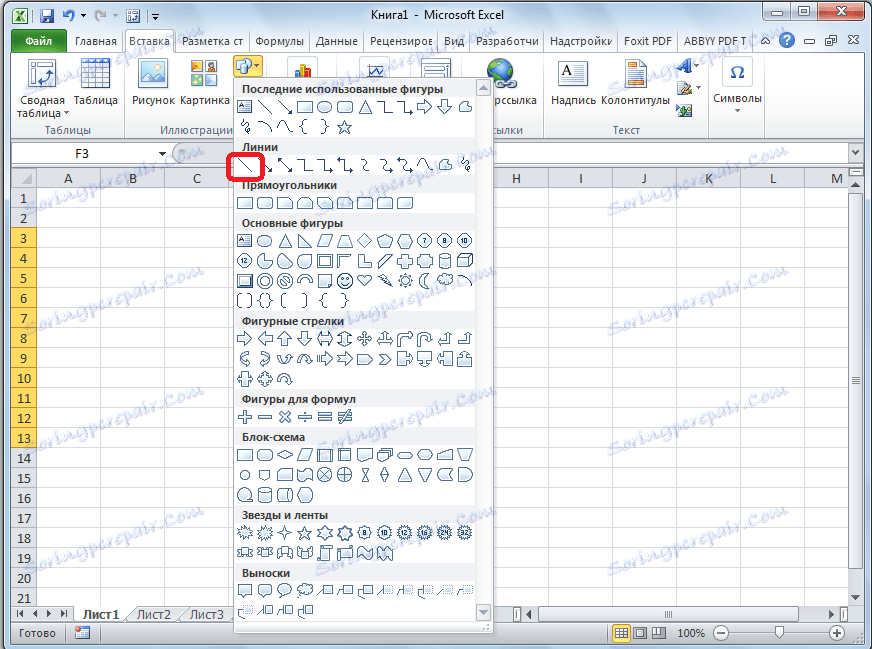
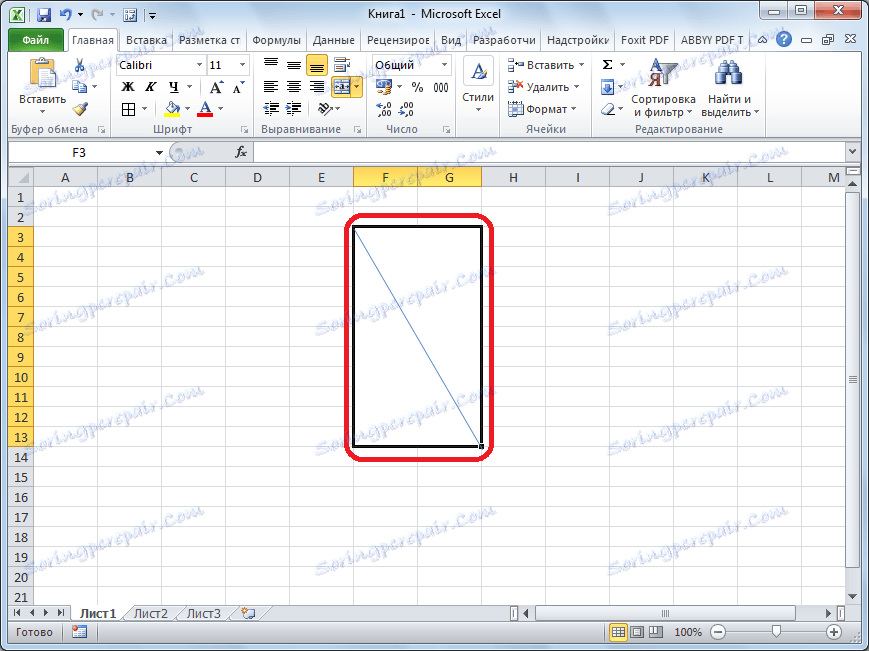
كما ترى ، على الرغم من حقيقة أنه في Microsoft Excel لا توجد طرق قياسية لتقسيم الخلية الأساسية إلى أجزاء ، باستخدام عدة طرق ، فمن الممكن تحقيق النتيجة المطلوبة.